WhatsApp-Hintergrundbild ändern und selbst erstellen
In der digitalen Kommunikation ist WhatsApp nicht nur ein Kontaktmedium, sondern auch eine persönliche Identitätsstätte. Die Änderung des Hintergrundbilds ist eine einfache, aber effektive Möglichkeit, den Chat individueller zu gestalten. Egal, ob für private Gespräche, arbeitliche Gruppen oder persönliche Botschaften – ein passender Hintergrund hebt das Ganze auf ein neues Level. In dieser Anleitung erfahren Sie Schritt für Schritt, wie Sie den WhatsApp-Hintergrund auf Android und iPhone ändern und selbst gestalten können.

Teil 1. WhatsApp-Hintergrund auf dem iPhone ändern
1. Öffne zuerst WhatsApp auf deinem iPhone.
2. Gehe dann in den Chatverlauf, für den du den Hintergrund in WhatsApp ändern möchtest.
3. Tippe auf den Kontakt und dann auf „Hintergründe & Töne“.
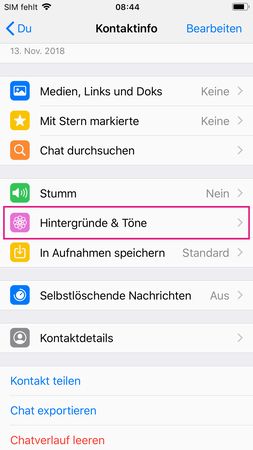
4. Tippe auf „Neuen Hintergrund wählen“.
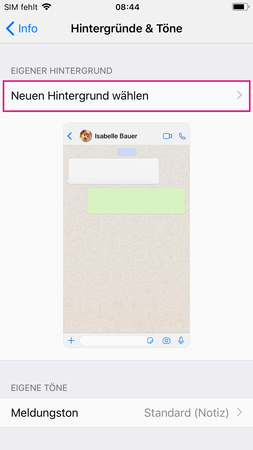
5. Nun kannst du ein neues WhatsApp-Hintergrundbild wählen. Dazu stehen dir die Optionen „Einfarbig“, „Hell“ und „Dezent“ zur Verfügung. Außerdem kannst du unter „Meine Fotos“ eigene WhatsApp-Hintergründe hochladen.
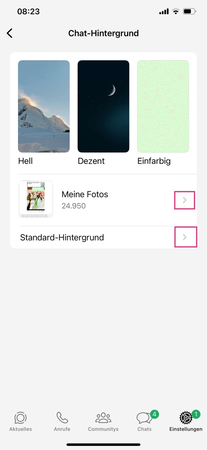
6. Wenn du dich für ein Bild entschieden hast, dann kannst du darauf tippen und es wird dir als Vorschaubild angezeigt. Klicke auf „Hintergrund festlegen“.
Teil 2. WhatsApp-Hintergrund unter Android ändern
1. Öffne zuerst WhatsApp auf deinem Android-Smartphone.
2. Gehe dann in den Chatverlauf, für den du den Hintergrund in WhatsApp ändern möchtest.
3. Tippe oben rechts auf die drei Punkte und wähle dann „Hintergrund“.
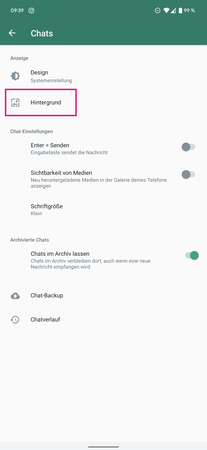
4. Nun kannst du ein neues WhatsApp-Hintergrundbild wählen. Dazu stehen dir die Optionen „Einfarbig“, „Leuchtend“ und „Dezent“ zur Verfügung. Außerdem kannst du unter „Meine Fotos“ eigene WhatsApp-Hintergründe hochladen.
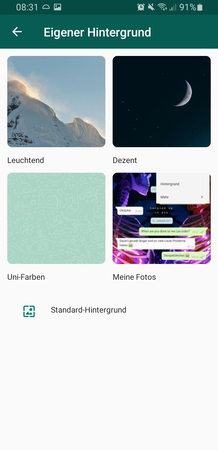
5. Wenn du dich für ein Bild entschieden hast, dann kannst du darauf tippen und es wird dir als Vorschaubild angezeigt. Klicke auf „Hintergrund festlegen“.
Teil 3. Extra Tipp: Gestalte dein eigenes WhatsApp-Hintergrundbild mit HitPaw FotorPea
Beim Gestalten eines einfallsreichen WhatsApp-Hintergrunds ist die Passform zum Chat-Interface und die visuelle Harmonie entscheidend. Mit HitPaw FotorPea erfügt man über das perfekte Tool, um Hintergrundbilder für WhatsApp maßgeschneidert anzupassen – egal, ob Sie einheitliche Farbflächen, subtile Muster oder persönliche Fotos verwenden möchten. Dieses KI-gestützte Tool erfordert lediglich das Hochladen Ihres Bildes. Während des Hintergrund-Designs können Sie die Bildmaße direkt auf die spezifischen Anforderungen von WhatsApp anpassen (typischerweise 1080x1920 Pixel für vertikale Orientierung). Das Highlight: Alle Bearbeitungsschritte laufen automatisch ab, sodass die Bildqualität trotz mehrfacher Anpassungen intakt bleibt – ideal, um den Chatinhalten eine störungsfreie Lesbarkeit zu gewährleisten.
Funktionen für perfekte WhatsApp-Hintergründe:
HitPaw FotorPea - All-in-One- Fotobearbeitungstool für Win & Mac
Sicherheit Verifiziert. 212.820 Personen haben das Programm heruntergeladen.
- Perfekte Anpassung: Der KI-Generator passt die Langhaarfrisuren präzise an deine Gesichtszüge und Kopfstruktur an. Das Ergebnis sieht unglaublich realistisch aus, sodass du sofort siehst, wie du mit verschiedenen Langhaarlooks aussiehst.
- Vielfältige Auswahl: Von modernen Undercuts bis hin zu langen, fließenden Haaren – HitPaw FotorPea bietet eine breite Palette an Langhaarfrisuren für Männer, damit du genau den Style findest, der zu deinem Aussehen und Charakter passt.
- Präzise Umsetzung: Mit dem Bild deines neuen Looks kannst du direkt zum Friseur gehen und ihm genau zeigen, welche Langhaarfrisur du dir wünschst – so gibt es keine Missverständnisse.
- Schnelle Ergebnisse: Du musst nicht lange warten, um deinen perfekten Look zu finden. Der Generator liefert sofort Ergebnisse, sodass du in Sekundenschnelle verschiedene Langhaarlooks ausprobieren kannst.
Sicher verifiziert. 212.820 Personen haben es heruntergeladen.
Schritt 1. Öffnen Sie HitPaw FotorPea und klicken Sie auf AI Generator im Bereich Werkzeugkasten.

Schritt 2. Jetzt müssen Sie eine Aufforderung oder eine Beschreibung dessen eingeben, was Sie erstellen möchten. Auf der rechten Seite können Sie ein Bild von Ihrem Computer hochladen, um es zu erstellen, und das Programm wird ein KI-Foto auf der Grundlage Ihrer Eingaben erstellen.

Schritt 3. Nachdem Sie den Hintergrund erstellt haben, klicken Sie einfach auf “Herunterladen”

FAQ
F1. Wie kann ich die Chat-Farben in WhatsApp ändern?
A1. Ihr tippt oben rechts auf die drei Punkte und dann auf Einstellungen. Unter dem Reiter Chats könnt ihr jetzt auf Standard-Chatdesign tippen. Hier könnt ihr die Farben der Sprechblasen und den Hintergrund für alle Chats anpassen.
F2. Warum ist das hausgemachte Hintergrundbild unscharf?
A2. 1. unzureichende Auflösung: WhatsApp empfiehlt, dass das Hintergrundbild mindestens 720×1280 Pixel groß sein sollte, am besten 1080×1920 Pixel. Sie können HitPaw FotorPea verwenden, um das Bild verlustfrei mit AI-Technologie zu vergrößern. 2. systembedingter Unschärfeeffekt: Bei Android-Geräten ist die Hintergrundunschärfe möglicherweise standardmäßig aktiviert (gehen Sie zu „Chat-Einstellungen“ → „Hintergrund“ → Unschärfegrad auf 0 einstellen). 3. problematisches Dateiformat: Bei JPG mit hoher Komprimierungsrate geht die Bildqualität verloren; wir empfehlen, das Bild im PNG- oder WebP-Format zu speichern (WebP kann die Dateigröße um 30 % reduzieren, ohne dass die Bildqualität verloren geht).
Fazit
Kurz gesagt, dieser Artikel beschreibt, wie man Chat-Hintergründe auf iPhone und Android-Geräten einrichtet und auch einzigartige Chat-Hintergründe mit HitPaw FotorPea erstellt. Wenn Sie einzigartige Hintergründe erstellen möchten, versuchen Sie HitPaw FotorPea!





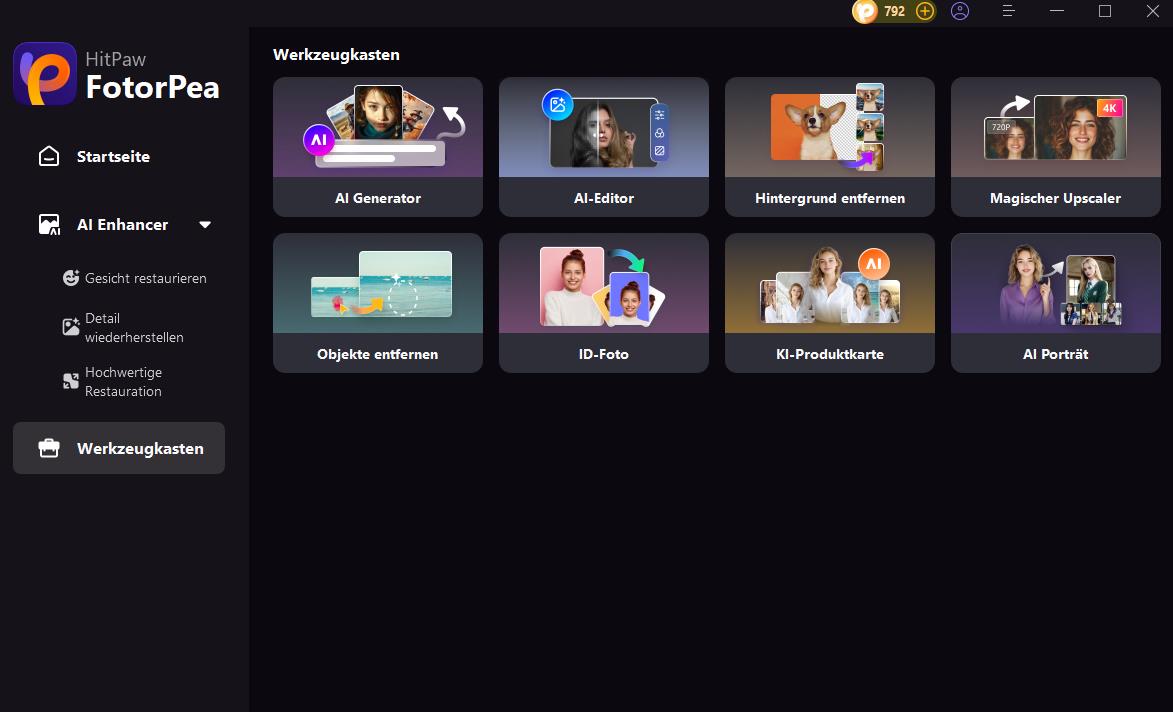
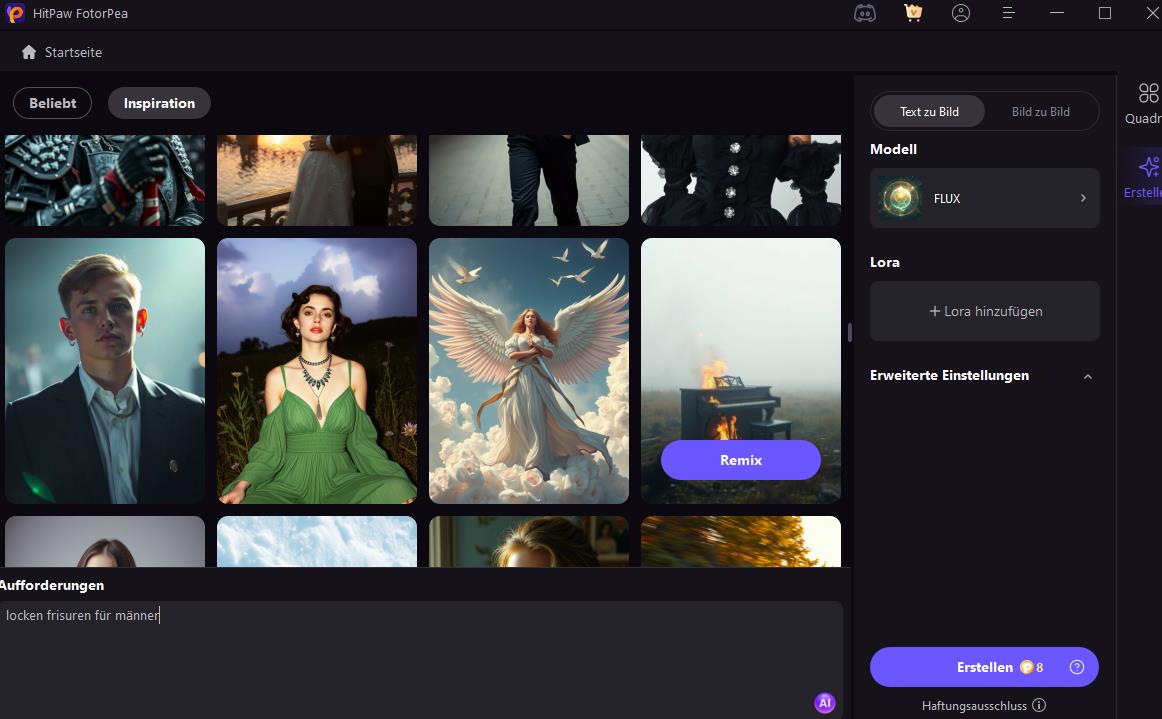
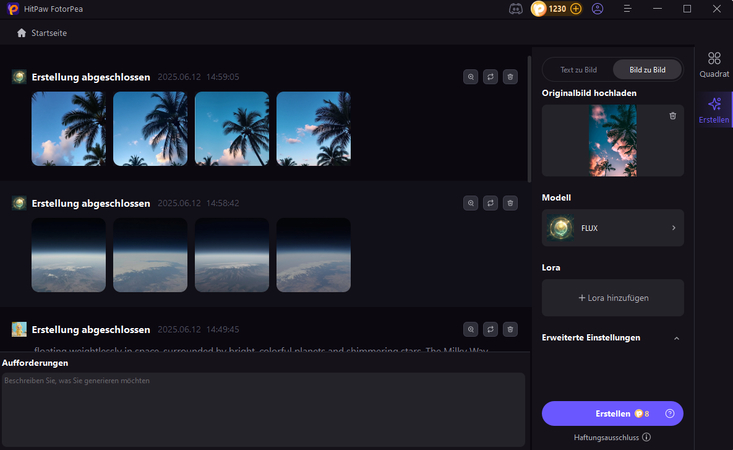

 HitPaw VoicePea
HitPaw VoicePea  HitPaw VikPea
HitPaw VikPea HitPaw Univd
HitPaw Univd

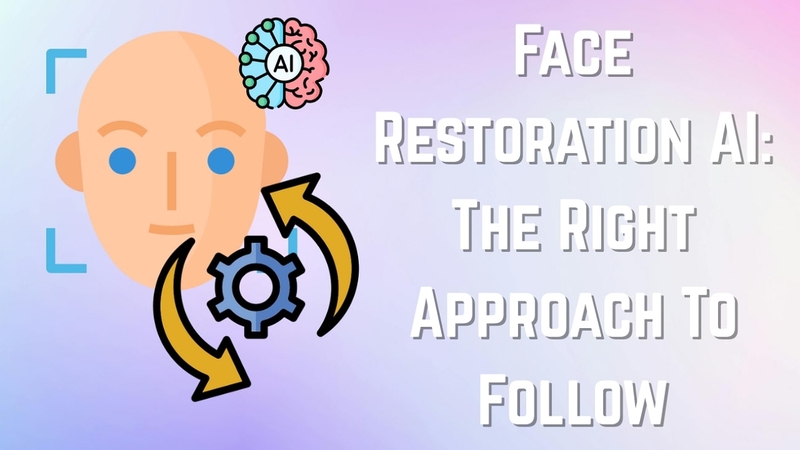

Teilen zu:
Wählen Sie die Produktbewertung:
Joshua Hill
Chefredakteur
Ich bin seit über fünf Jahren als Freiberufler tätig. Es ist immer beeindruckend Wenn ich Neues entdecke Dinge und die neuesten Erkenntnisse, das beeindruckt mich immer wieder. Ich denke, das Leben ist grenzenlos.
Alle Artikel anzeigenEinen Kommentar hinterlassen
Eine Bewertung für HitPaw Artikel abgeben